VMware ESXi3 をUSBメモリへインストール
Updated:
今日は、「VMware ESXi3」をUSBメモリにインストールしてみました。 (「VMware ESXi4」もリリースされていますが、とりあえずは「VMware ESXi3」を)
「VMware ESXi3」とはどんなものかはここでは説明しません。
こちらなどを参照してください。
そして、なぜUSBメモリにインストールするかというと、
「VMware ESXi」は対応するハードウェアが限定されるため、当方のような非力なマシンでは普通にハードディスクにインストールができないから。
いろいろ調べた結果、USBメモリにはインストールできるようなので、早速試してみました。
作業手順
1.ISO イメージをダウンロード
こちらから「VMware-VMvisor-InstallerCD-3.5.0_Update_5-207095.i386.iso」をダウンロードする。 (アカウントの登録(無料)が必要)
2.ISOイメージをマウント
マウントソフト(当方は「VirtualCloneDrive」)を使用してISOイメージをマウントする。 (ディスクに焼いてもOKですが、このためだけなのでもったいないし時間が無駄)
3.「INSTALL.TGZ」の解凍
ISOイメージ内の「INSTALL.TGZ」を解凍する。
4.「VMware-VMvisor-big-3.5.0_Update_5-207095.i386.dd.bz2」の解凍
先ほど解凍したファイル内を[INSTALL] - [usr] - [lib] - [vmware] - [installer] とたどっていき、 「VMware-VMvisor-big-3.5.0_Update_5-207095.i386.dd.bz2」というファイルを解凍する。
5.「VMware-VMvisor-big-3.5.0_Update_5-207095.i386.dd」のUSBメモリへの書き込み
解凍してできた「VMware-VMvisor-big-3.5.0_Update_5-207095.i386.dd」というファイルを「DD for Windows」というソフトを使用してUSBメモリへ書き込む。
6.動作確認
USBメモリをマシンに挿入、またBIOSでUSBメモリから起動するように設定変更して、起動させてみる。 うまく起動できると、こんな画面が表示されるはず。

設定は以上です。
今回はたまたま成功しましたが、ハードウェアとの相性で失敗することがあると思います。 別のマシンではNICとの相性が悪かったらしく、失敗しました。 こんな感じ。(IPアドレスの部分が「0.0.0.0」)
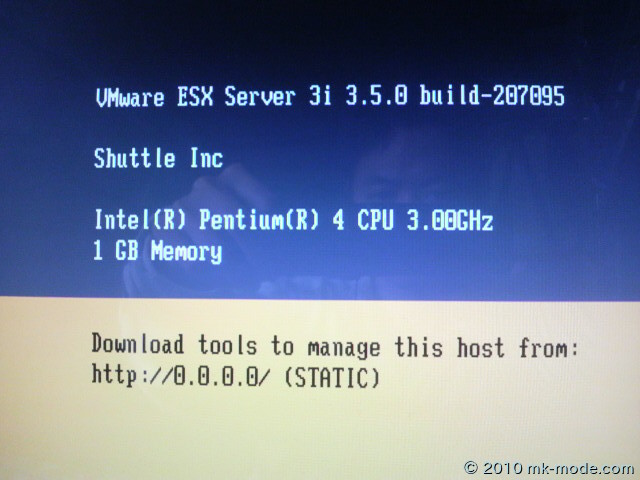
もともと、非力なマシンですので、このマシンでサーバ稼動するつもりはありませんが、今後のための勉強として挑戦した見た次第です。
ではまた。

Comments